Utilizzare File Explorer per visualizzare le immagini in miniatura e le descrizioni dei comandi che contengono i dati relativi alla proprietà personalizzata per i documenti SOLIDWORKS.
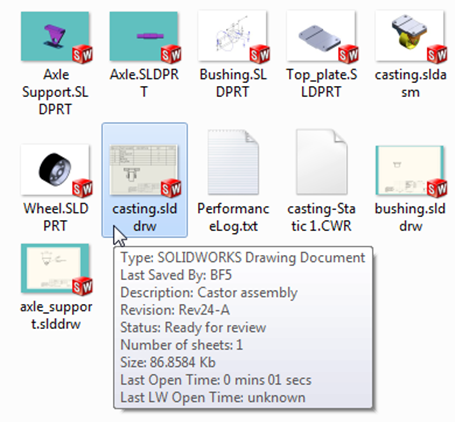
Generalmente, le descrizioni dei comandi in Esplora file elencano le proprietà per Tipo, Dimensione e Ultimo salvataggio. I documenti di disegno includono il Numero di fogli.
Quando si apre un documento SOLIDWORKS nella versione 2018 o in una versione successiva, le descrizioni dei comandi indicano l'Ora ultima apertura. Il tempo è visualizzato in minuti e secondi ed è disponibile per i modelli aperti direttamente da un disco salvato in SOLIDWORKS 2018. Per gli assiemi aperti in modalità Peso leggero, la descrizione del comando visualizza Ora ultima apertura LW. Queste proprietà di file sono utili a ottimizzare i tempi quando si lavora con dataset di grandi dimensioni, la cui apertura richiede molto tempo.
Ora ultima apertura non viene aggiornata nei file di riferimento se vengono salvati quando sono aperti nella memoria. Questa proprietà viene aggiornata se i file di riferimento sono salvati quando aperti nella propria finestra.
Se i dati relativi alla proprietà personalizzata vengono salvati nella finestra di dialogo Proprietà, appariranno le proprietà seguenti nelle descrizioni dei comandi:
-
Descrizione
- Revisione
-
Stato